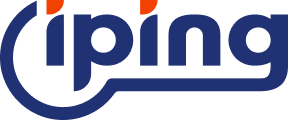当您想更改Wi-Fi密码、设置端口转或者解决网络问题,如何确定路由器的默认网关IP地址?默认网关IP地址都是关键。下面我将通过几种简单方法教您如何找到它。
方法一:通过Windows系统查找
1. 打开命令提示符
按下Win + R键,输入cmd后按回车
或者在开始菜单搜索"cmd"或"命令提示符"
2. 输入查询命令
在打开的命令提示符窗口中,输入以下命令:“ipconfig”+“enter”。
3. 查看默认网关
在显示的信息中,找到您当前连接的网络适配器(通常是以太网或Wi-Fi),然后查找"默认网关"一行。旁边显示的就是您的路由器IP地址。

方法二:通过macOS系统查找
1. 打开系统偏好设置
点击屏幕左上角的苹果图标
选择"系统偏好设置"
2. 进入网络设置
点击"网络"图标
选择您当前使用的网络连接(左侧列表中有绿色圆点的)
3. 查看路由器地址
点击右下角的"高级"按钮
选择"TCP/IP"选项卡
"路由器"旁边显示的就是您的默认网关IP地址
方法三:通过Linux系统查找
1. 打开终端
使用快捷键Ctrl + Alt + T
或在应用程序菜单中找到终端
2. 输入查询命令
在终端中输入以下命令:“ip route | grep default”或者“route -n”
3. 查看默认网关
输出结果中,查找"default via"或"0.0.0.0"后面的IP地址就是您的默认网关
方法四:通过移动设备查找(iOS/Android)
iOS设备:
1. 进入"设置" > "Wi-Fi"
2. 点击当前连接的Wi-Fi网络旁边的(i)图标
3. 在"路由器"字段中查看IP地址
Android设备:
1. 进入"设置" > "网络和互联网" > "Wi-Fi"
2. 长按或点击当前连接的Wi-Fi网络
3. 选择"管理网络设置"或"修改网络"
4. 查看"网关"字段显示的IP地址